Napraw nie wyświetlające się płótno Spotify
Opublikowany: 2023-03-11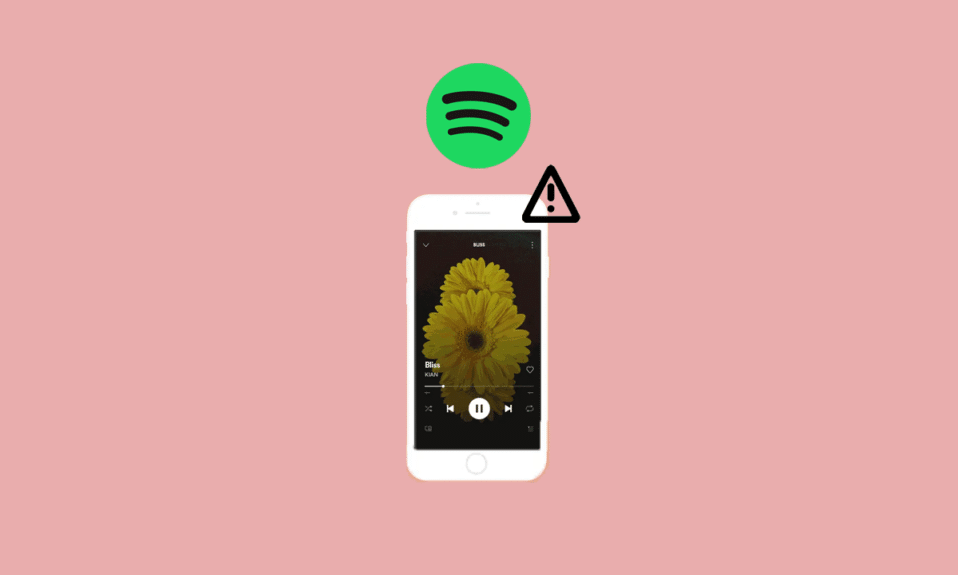
Jeśli chodzi o muzykę, Spotify to aplikacja preferowana przez większość użytkowników na całym świecie. To nie tylko świetna platforma muzyczna, ale oferuje także inne funkcje, takie jak płótno Spotify. Płótno Spotify to jedna z wielu funkcji Spotify, która pozwala użytkownikom dodawać 8-sekundową pętlę wizualną wyświetlaną w formacie pionowym, aby wypełnić ekran. Ta funkcja pojawia się w opcji widoku Teraz odtwarzane zamiast okładki albumu. Niestety ta niesamowita funkcja nie jest dostępna dla niektórych użytkowników Spotify. Jeśli napotykasz ten sam problem, w którym płótno Spotify nie wyświetla problemu, nasz dzisiejszy przewodnik pomoże ci go naprawić. Nasz przewodnik wyjaśni Ci, dlaczego nie widzę płótna Spotify i jak to naprawić. Zacznijmy więc od natychmiastowego rozwiązania problemu z płótnem Spotify.
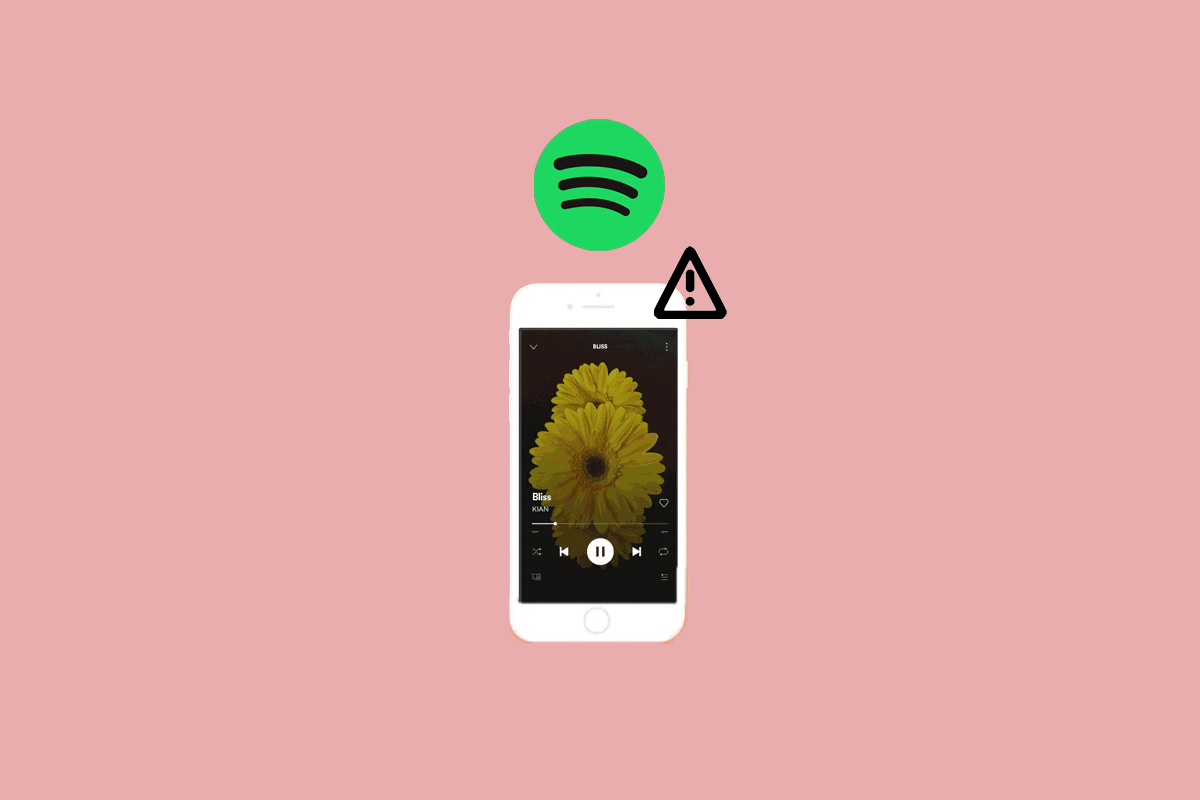
Jak naprawić brak wyświetlania płótna Spotify
W tym artykule wyjaśniliśmy rozwiązania pozwalające naprawić płótno Spotify, które nie wyświetla się na urządzeniu z Androidem.
Dlaczego Spotify Canvas się nie wyświetla?
Było wiele podobnych raportów o tym, że funkcja kanwy Spotify nie działa przez użytkowników. Podczas gdy niektórzy nie mogą uzyskać dostępu do funkcji na mapie, inni utknęli z czarnym ekranem podczas próby odtwarzania utworów. Problem z płótnem może powstać z następujących powodów:
- Tymczasowe problemy z aplikacją Spotify.
- Problemy z łącznością internetową
- Funkcja płótna Spotify nieobsługiwana w regionie.
- Jeśli funkcja oszczędzania danych jest włączona.
- Nieaktualne oprogramowanie aplikacji Spotify.
Jak naprawić Spotify Canvas, który nie wyświetla się na Androidzie
Jeśli masz problem z korzystaniem z funkcji płótna na telefonie z Androidem, zebraliśmy dla Ciebie kilka przydatnych metod, które pomogą Ci naprawić brakującą funkcję płótna w Spotify.
Metoda 1: Uruchom ponownie telefon
Pierwsza metoda związana z rozwiązaniem problemu z niedostępną funkcją kanwy Spotify polega na ponownym uruchomieniu urządzenia . Ponowne uruchomienie telefonu komórkowego pomoże ponownie załadować zasoby Spotify i naprawić tymczasowe problemy, które mogą wystąpić podczas korzystania z aplikacji. Możesz ponownie uruchomić telefon z Androidem, korzystając z naszego przewodnika Jak ponownie uruchomić lub zrestartować telefon z Androidem?
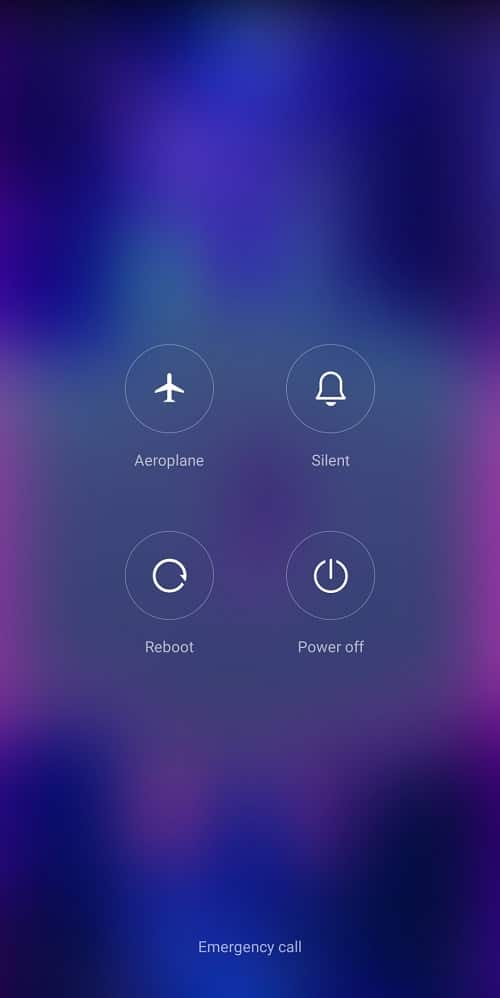
Metoda 2: Sprawdź obsługę regionu
Brak funkcji kanwy Spotify to problem, z którym możesz się spotkać, jeśli Twój region jej nie obsługuje. Funkcja płótna w Spotify jest dostępna tylko w kilku regionach na całym świecie, w tym w Afryce, Europie, Azji, Ameryce Północnej, Ameryce Południowej, Oceanii i innych. Jeśli mieszkasz w krajach wymienionych poniżej, funkcja kanwy nie będzie dla Ciebie dostępna:
- Indie
- Rosja
- Ukraina
- Egipt
- Izrael
- Liban
- Kuwejt
- Jordania
- Katar
- Palestyna
- Arabia saudyjska
- Zjednoczone Emiraty Arabskie
- Algieria
- Moldova
- Białoruś
- Bahrajn
- Maroko
- Oman
Przeczytaj także: Napraw brak dźwięku w Spotify na Androida
Metoda 3: Rozwiązywanie problemów z połączeniem internetowym
Nawet niestabilne i słabe połączenie internetowe może spowodować, że płótno Spotify nie będzie się wyświetlać. Słabe problemy z siecią mogą uniemożliwić dostęp do funkcji płótna, więc potrzebujesz szybkiego Internetu lub Wi-Fi, aby rozwiązać ten problem. Jeśli Twoje połączenie jest słabe, możesz zapoznać się z naszym przewodnikiem Jak zwiększyć prędkość Internetu na telefonie z Androidem.
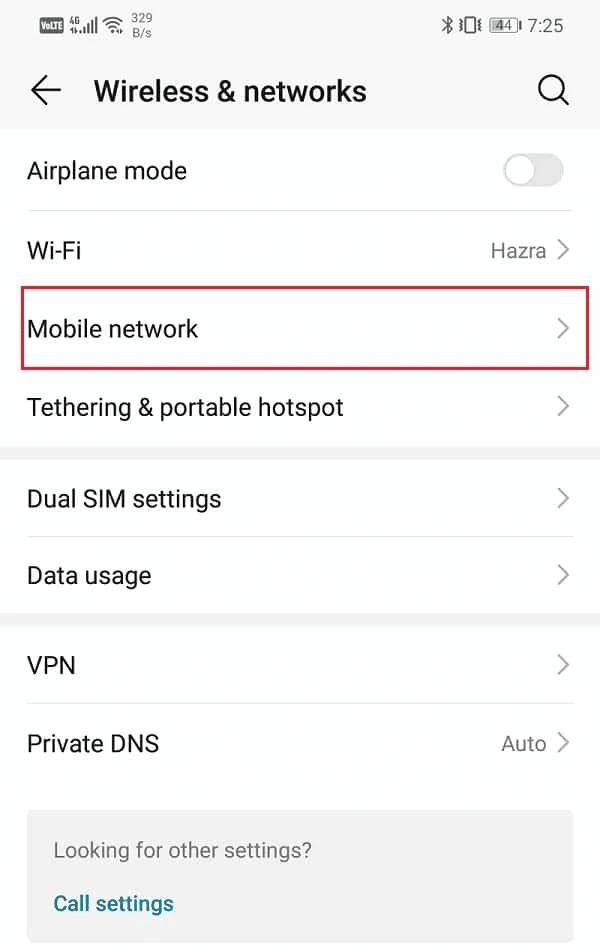
Metoda 4: Wyłącz Oszczędzanie danych
Spotify ma również funkcję oszczędzania danych, która umożliwia użytkownikom ograniczenie wykorzystania danych przez aplikację podczas korzystania z danych komórkowych. Jednak ten tryb wyłącza również inne funkcje, takie jak przesyłanie strumieniowe w dużych ilościach, płótno i pobieranie komórkowe. Dlatego jeśli zastanawiasz się, dlaczego nie widzę kanwy Spotify, upewnij się, że tryb oszczędzania danych jest wyłączony , wykonując poniższe czynności:
1. Stuknij ikonę aplikacji Spotify na swoim urządzeniu, aby ją otworzyć.
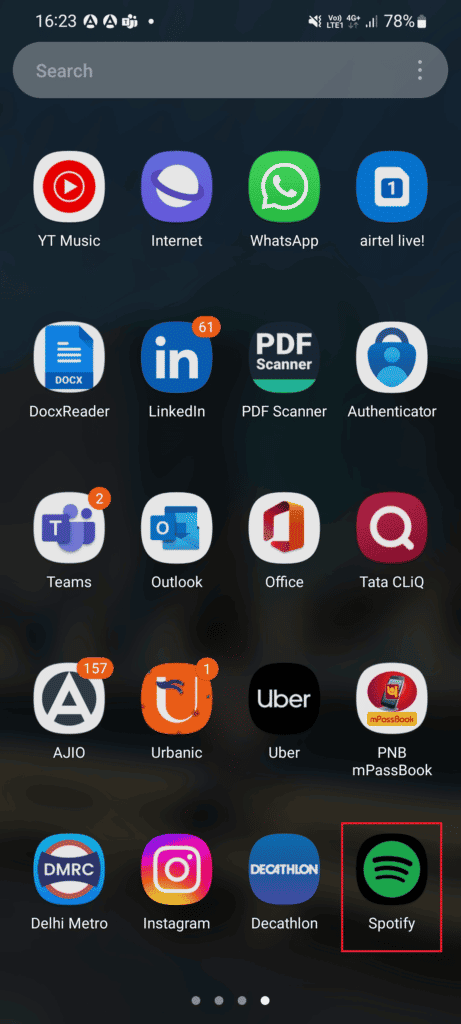
2. Teraz dotknij ikony koła zębatego Ustawienia na ekranie.
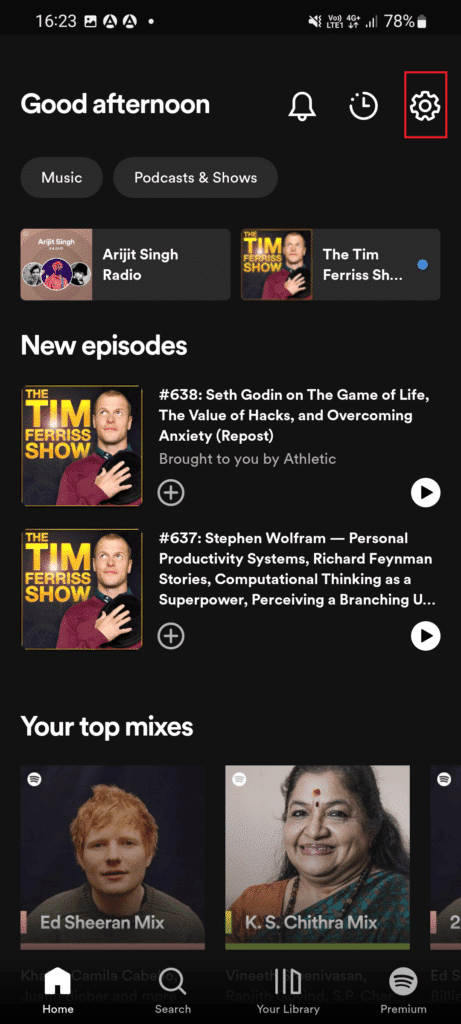
3. Znajdź opcję Oszczędzanie danych i dotknij jej, aby otworzyć.
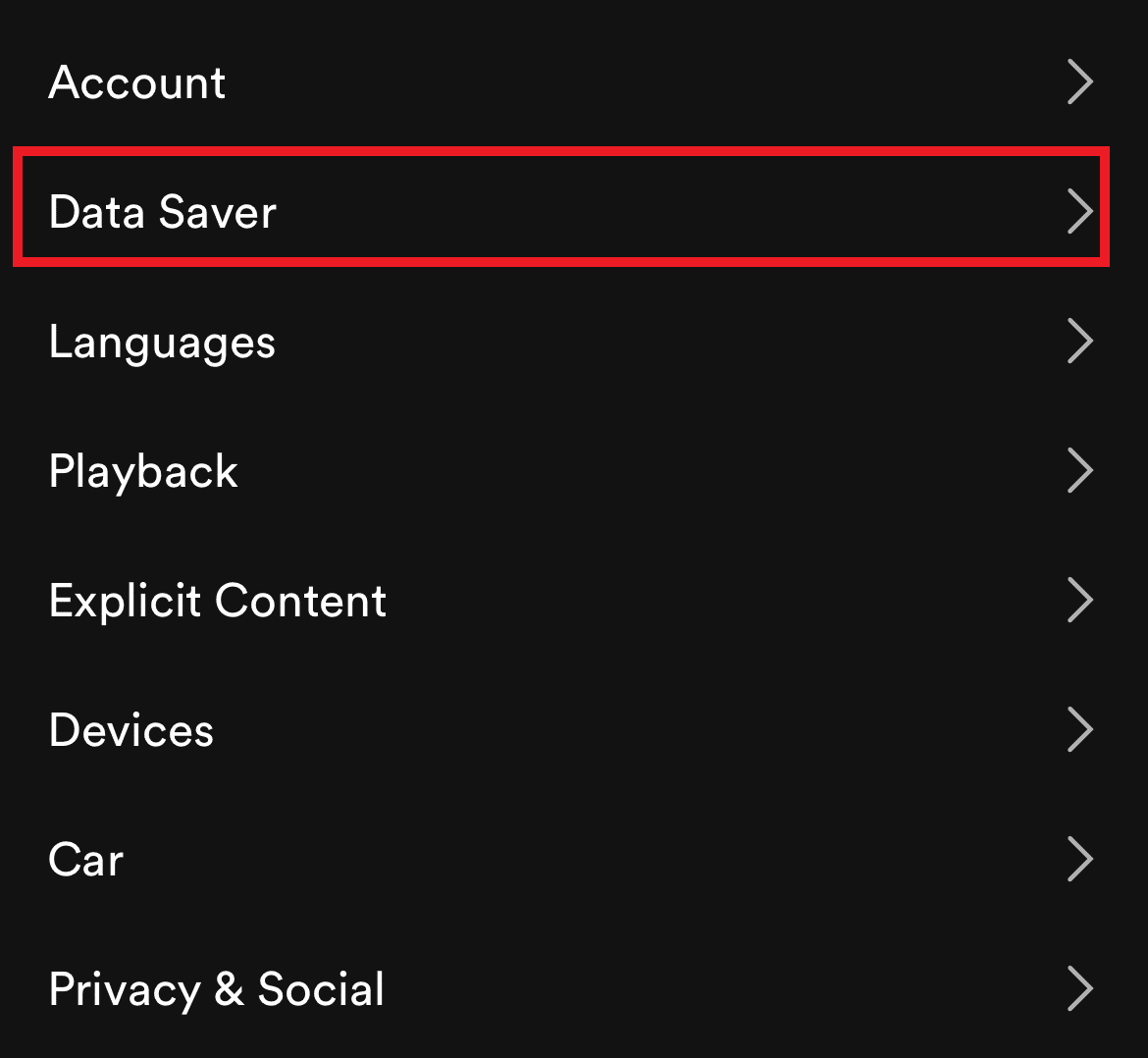
4. Na koniec wyłącz opcję Oszczędzanie danych .
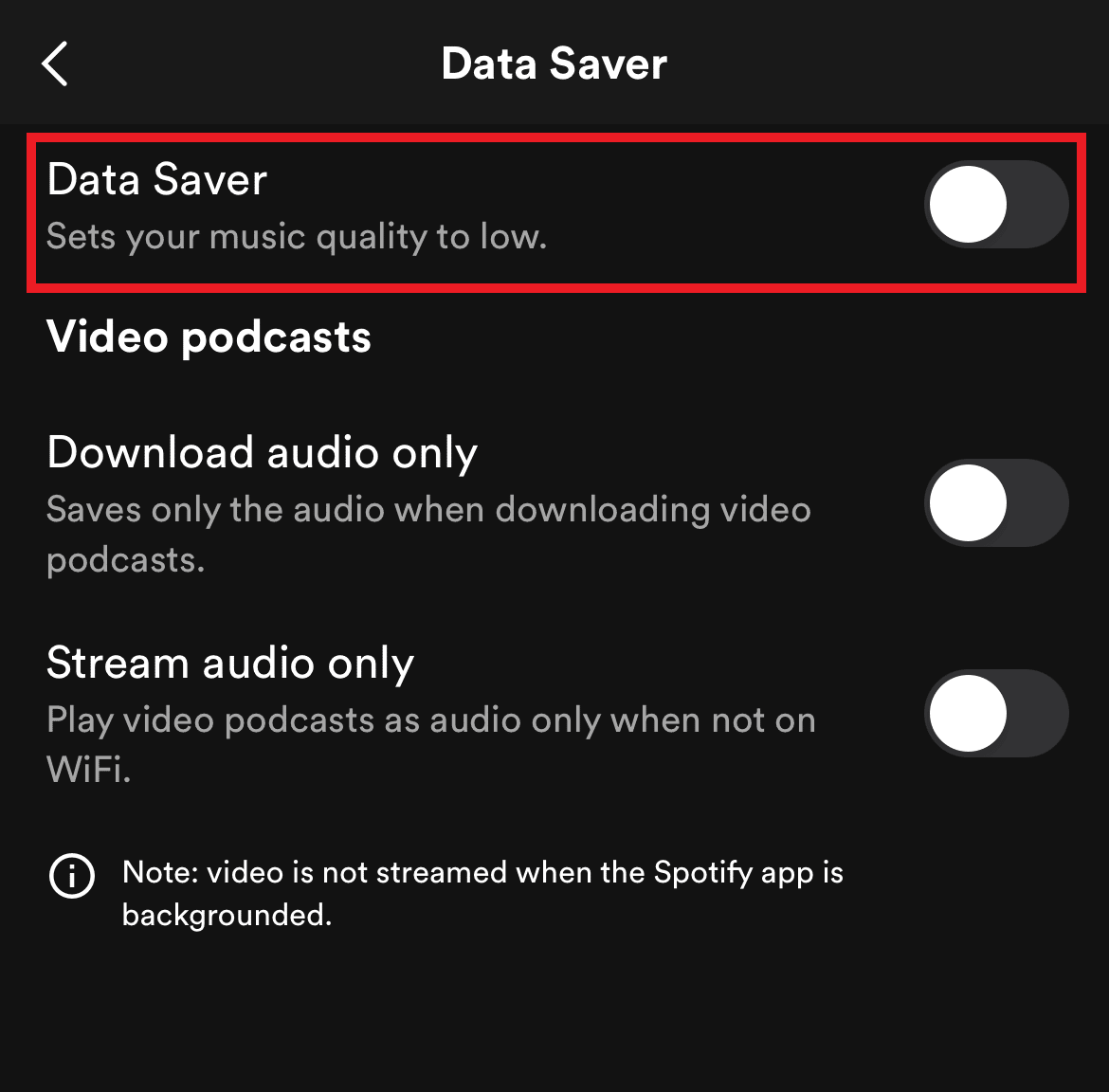
Przeczytaj także: Jak naprawić błąd połączenia Spotify Code 4 w systemie Windows 10
Metoda 5: Włącz kanwę
Aby naprawić płótno Spotify, które nie wyświetla Androida, musisz upewnić się, że ta funkcja jest włączona na Twoim urządzeniu. Możesz włączyć funkcję płótna , wykonując poniższe czynności:
1. Stuknij w aplikację Spotify na swoim telefonie z Androidem i otwórz jej Ustawienia .
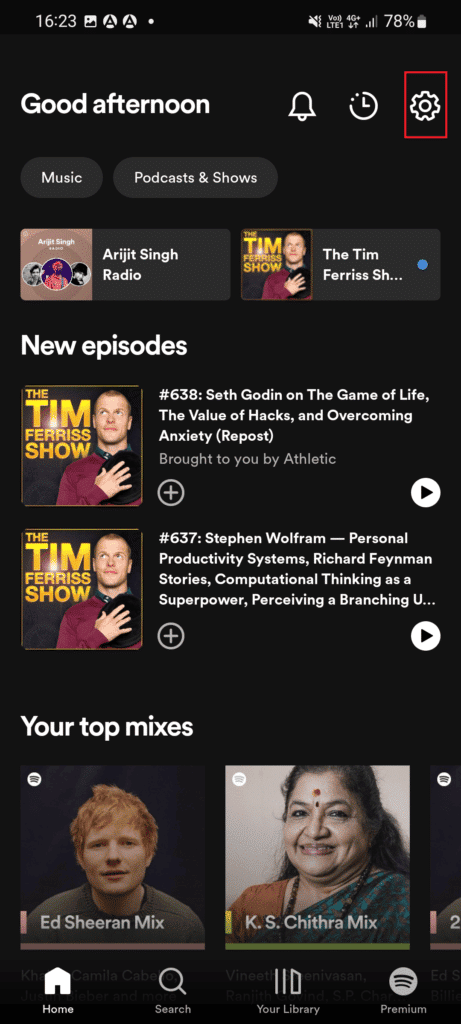

2. Przewiń w dół i znajdź opcję Płótno w Ustawieniach .
3. Teraz upewnij się, że włączyłeś Canvas i zrestartuj aplikację .
Metoda 6: Wyczyść pamięć podręczną Spotify i pliki cookie
Czyszczenie pamięci podręcznej Spotify i plików cookie jest ważne, aby naprawić brakującą funkcję kanwy Spotify. Pamięć podręczna i pliki cookie aplikacji mogą z czasem ulec uszkodzeniu i dlatego muszą zostać wyczyszczone, aby funkcja kanwy działała. Aby wyczyścić pamięć podręczną i pliki cookie Spotify, wykonaj poniższe czynności:
1. Stuknij ikonę aplikacji Spotify , aby otworzyć jej Ustawienia .
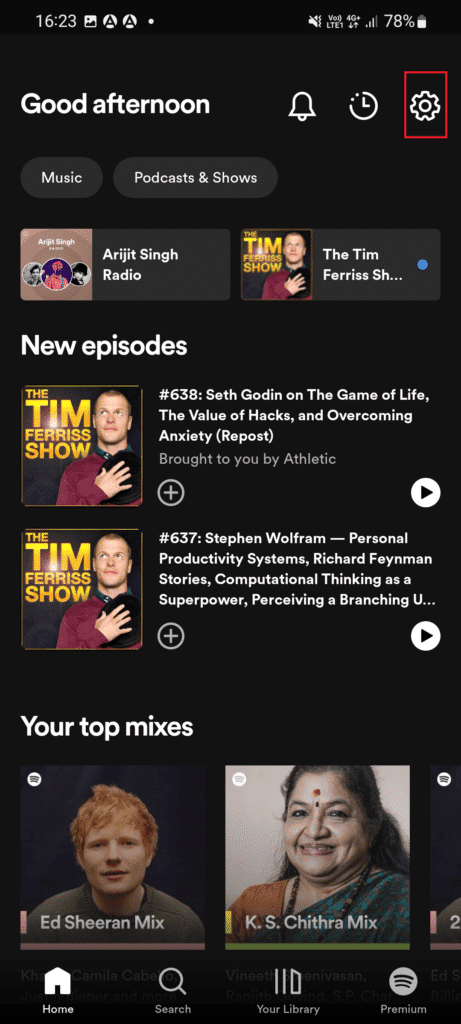
2. Przewiń w dół w Ustawieniach i dotknij Wyczyść w nim pamięć podręczną .
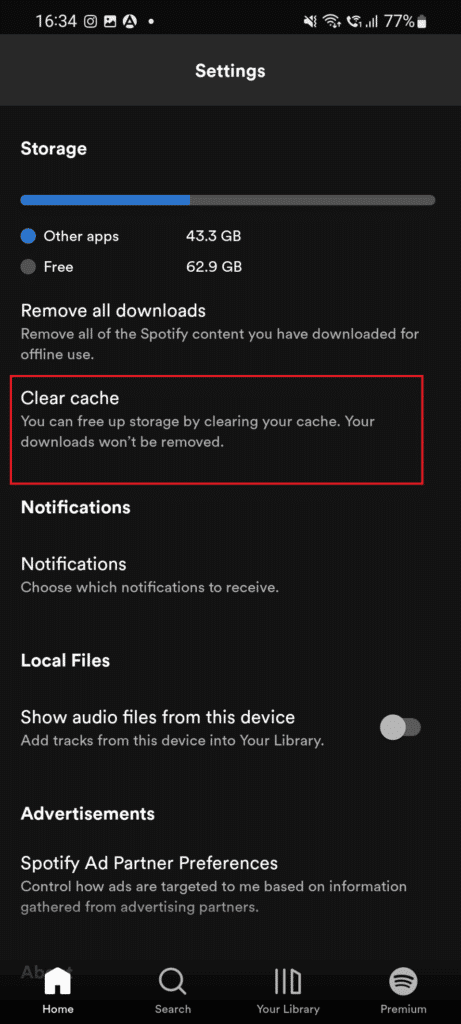
3. Na koniec dotknij Wyczyść pamięć podręczną , aby zakończyć proces.
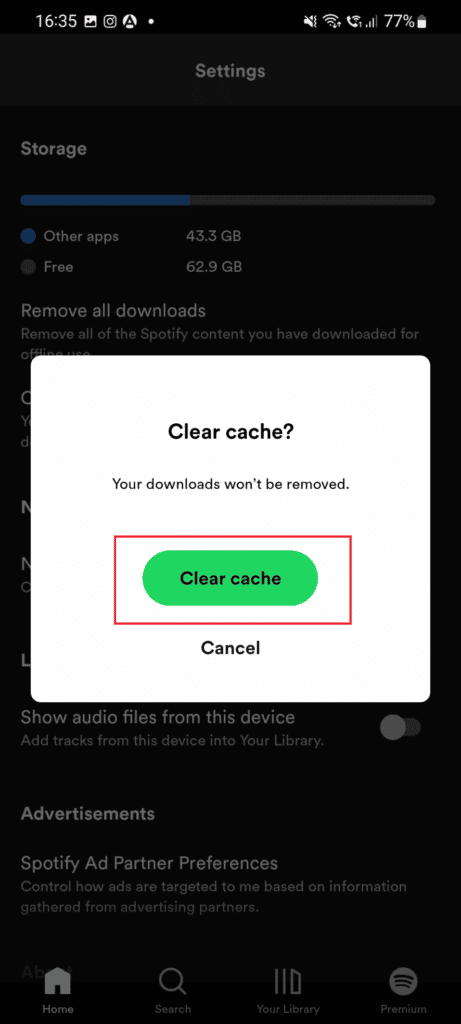
Przeczytaj także: Napraw kod błędu Spotify 17 w systemie Windows 10
Metoda 7: Zaktualizuj aplikację Spotify
Możesz także spróbować zaktualizować aplikację Spotify , aby naprawić brak wyświetlania płótna Spotify. Nieaktualna wersja aplikacji może zakłócać działanie funkcji kanwy na Twoim urządzeniu. Dlatego musisz zainstalować najnowszą wersję aplikacji, wykonując czynności podane poniżej:
1. Stuknij ikonę Play Store na ekranie telefonu z systemem Android.
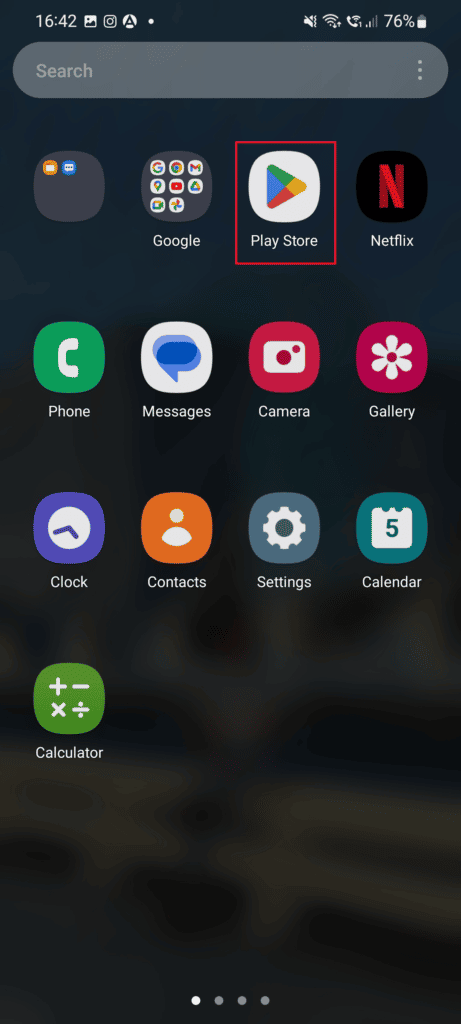
2. Na pasku wyszukiwania wyszukaj aplikację Spotify i dotknij opcji Aktualizuj .
3. Po zaktualizowaniu aplikacji dotknij przycisku Otwórz , aby ją uruchomić i sprawdź, czy możesz teraz uzyskać dostęp do funkcji kanwy Spotify.
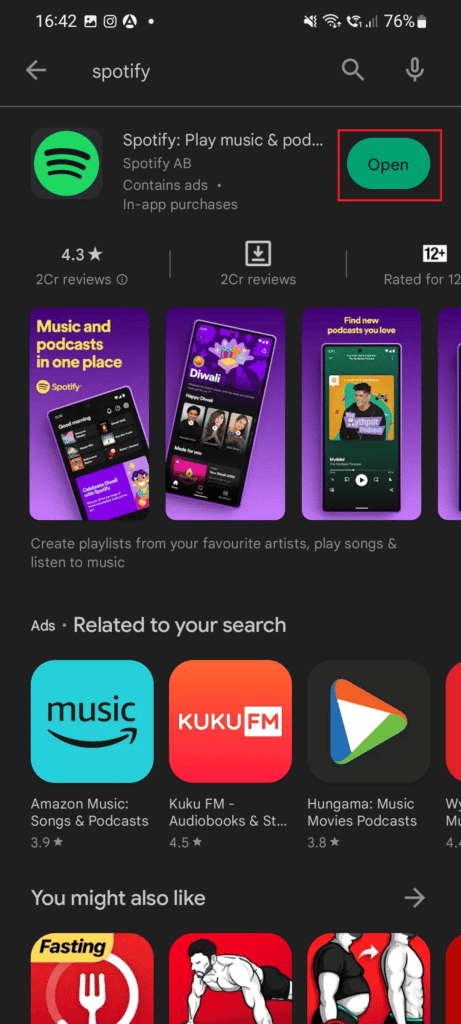
Metoda 8: Utwórz nowe konto
Innym powodem braku funkcji płótna Spotify może być testowanie funkcji płótna. To testowanie jest częścią zmiany po stronie serwera, którą mogą naprawić tylko profesjonaliści. Dlatego nie możesz przenieść tej funkcji na bieżące konto, jeśli problem będzie się powtarzał. Jeśli więc chcesz skorzystać z tej funkcji natychmiast, możesz utworzyć nowe konto , aby uzyskać do niej dostęp.
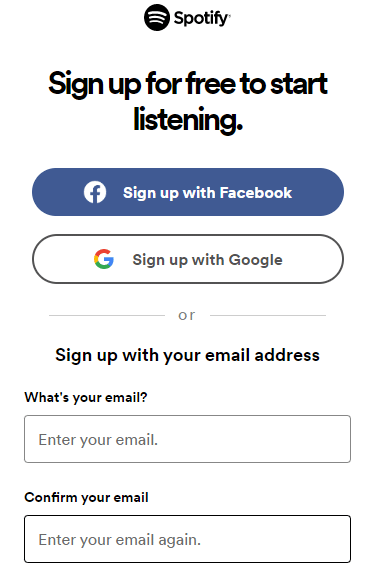
Przeczytaj także: Jak pozbyć się reklam w Spotify bez premium
Metoda 9: Ponownie zainstaluj aplikację Spotify
Na koniec, jeśli nie możesz naprawić niewyświetlającego się płótna Spotify, nawet po wykonaniu wszystkich wyżej wymienionych metod, spróbuj ponownie zainstalować aplikację Spotify na swoim urządzeniu, aby rozwiązać problem. Pomoże Ci to również wyczyścić pliki instalacyjne aplikacji Spotify na telefonie.
1. Stuknij i przytrzymaj ikonę aplikacji Spotify na swoim urządzeniu.
2. Następnie dotknij opcji Odinstaluj na ekranie.
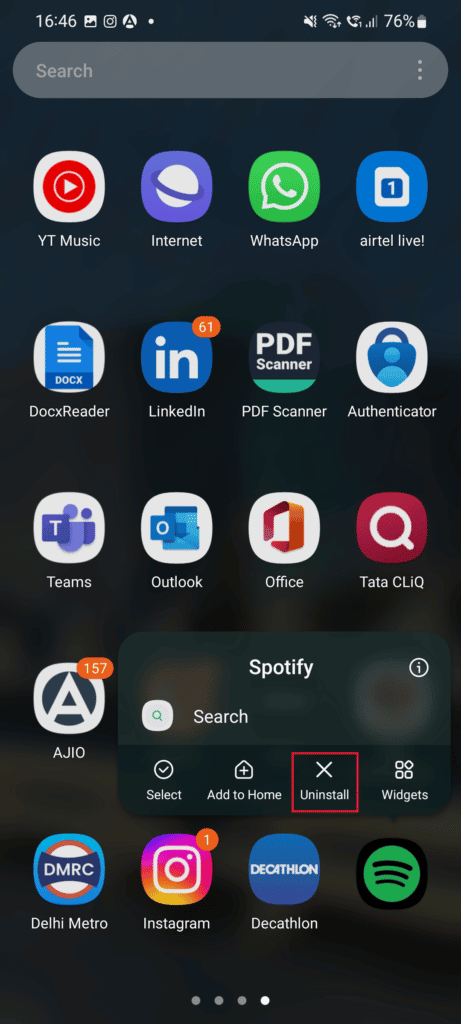
3. Następnie dotknij ikony aplikacji Sklep Play na swoim telefonie.
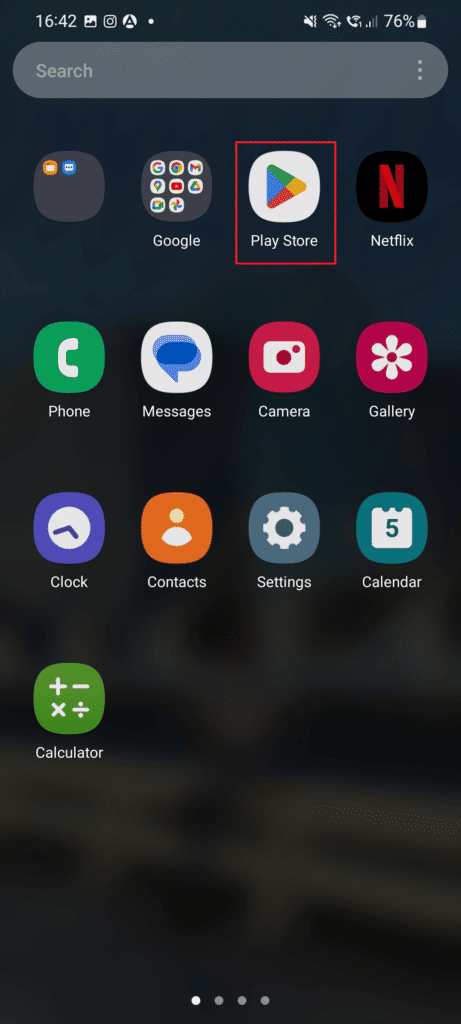
4. Wyszukaj Spotify na pasku wyszukiwania i dotknij przycisku Instaluj .
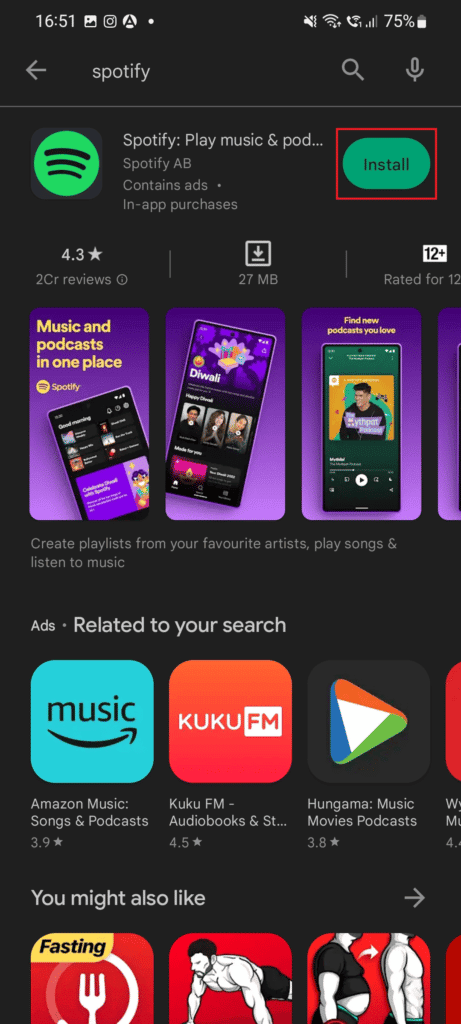
Po zainstalowaniu aplikacji uruchom ją i uzyskaj dostęp do funkcji płótna, aby sprawdzić, czy działa poprawnie.
Często zadawane pytania (FAQ)
Q1. Dlaczego nie widzę płótna Spotify?
Odp. Jeśli nie możesz uzyskać dostępu do funkcji kanwy Spotify, może to być spowodowane starszą wersją aplikacji.
Q2. Czy funkcja płótna została usunięta ze Spotify?
Odp. Nie , funkcja płótna jest nadal dostępna w aplikacji Spotify tylko w kilku regionach na całym świecie.
Q3. Czy Spotify Canvas jest dostępny w Indiach?
Odp. Płótno Spotify nie jest dostępne w Indiach.
Q4. Czy funkcja kanwy Spotify jest dostępna dla wszystkich?
Odp. Tak , funkcja kanwy Spotify jest dostępna dla wszystkich z uprawnieniami administratora lub redaktora w Spotify dla artystów.
Pytanie 5. W której wersji Spotify dostępna jest funkcja płótna?
Odp. Spotify jest dostępny na iPhone'y z systemem iOS 12 lub nowszym oraz na telefony z systemem Android w wersji 6.0, 7.0 lub 8.0 lub nowszej .
Zalecana:
- Jak dołączyć do serwera Discord bez linku na telefonie komórkowym
- Jak znaleźć i wyświetlić kontakty na Instagramie
- 11 sposobów na naprawienie przypadkowego pomijania utworów przez Spotify
- Czy możesz zobaczyć swoje aktualne statystyki Spotify?
To prowadzi nas do końca naszego przewodnika na temat niewyświetlania kanwy Spotify . Mamy nadzieję, że udało nam się odpowiedzieć na wszystkie Twoje pytania w powyższym dokumencie, w tym dlaczego nie widzę kanwy Spotify. Jeśli masz inne pytania lub sugestie do przekazania, możesz zostawić swoje komentarze poniżej.
